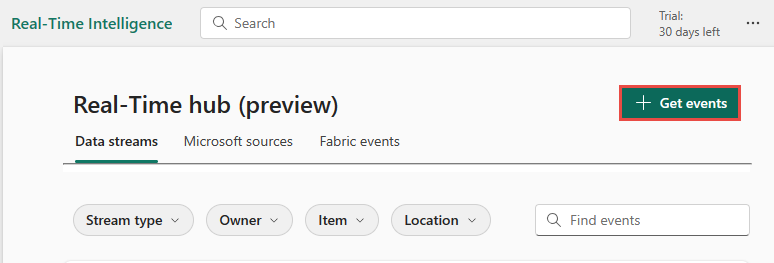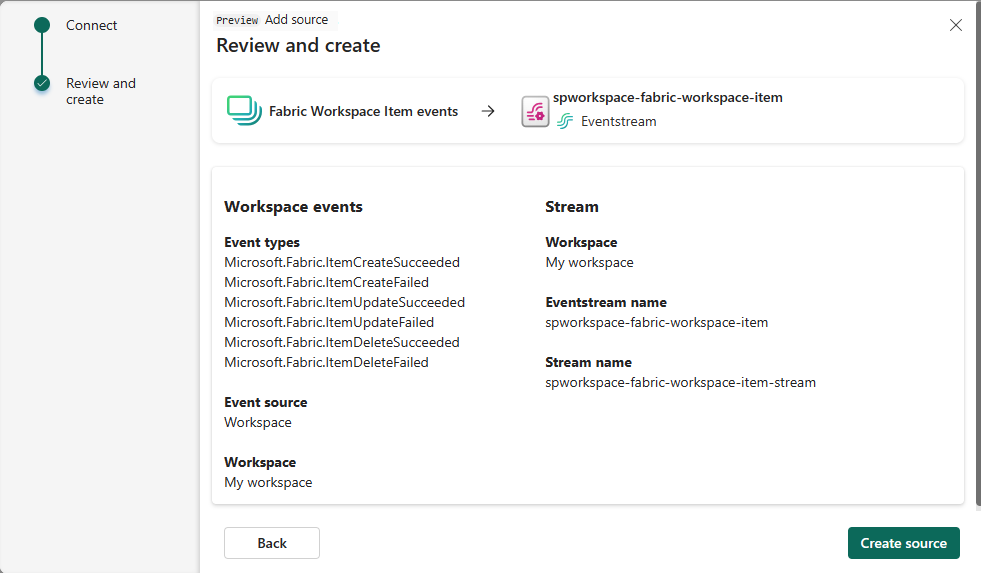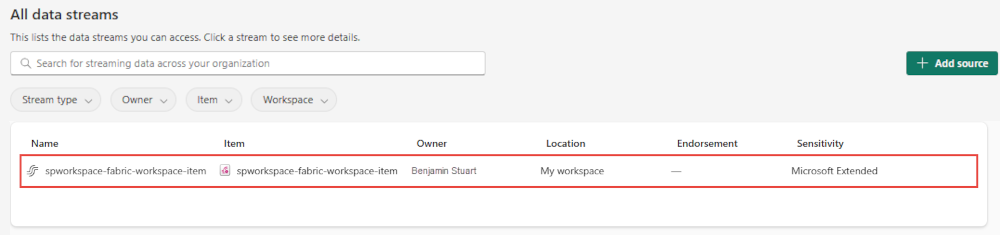Obtenir les événements d’élément d’espace de travail Fabric dans le hub en temps réel (préversion)
Cet article explique comment obtenir des événements d’élément d’espace de travail Fabric en tant qu’Eventstream dans le hub en temps réel Fabric.
Remarque
Le hub en temps réel est actuellement en préversion.
Les événements d’élément d’espace de travail Fabric sont des événements Fabric discrets qui se produisent lorsque des modifications sont apportées à votre espace de travail Fabric. Ces modifications incluent la création, la mise à jour ou la suppression d’un élément Fabric.
Avec les Eventstreams Fabric, vous pouvez capturer ces événements d’espace de travail Fabric, les transformer et les router vers différentes destinations dans Fabric pour une analyse plus approfondie. Cette intégration transparente des événements d’espace de travail de Fabric dans les Eventstreams Fabric vous offre une plus grande flexibilité pour la surveillance et l’analyse des activités dans votre espace de travail Fabric.
Voici les événements d’espace de travail Fabric pris en charge :
- Microsoft.Fabric.ItemCreateSucceeded
- Microsoft.Fabric.ItemCreateFailed
- Microsoft.Fabric.ItemUpdateSucceeded
- Microsoft.Fabric.ItemUpdateFailed
- Microsoft.Fabric.ItemDeleteSucceeded
- Microsoft.Fabric.ItemDeleteFailed
- Microsoft.Fabric.ItemReadSucceeded
- Microsoft.Fabric.ItemReadFailed
Remarque
L’utilisation d’événements Fabric via eventstream ou Data Activator n’est pas prise en charge si la région de capacité du flux d’événements ou de Data Activator se trouve dans les régions suivantes : Allemagne Centre-Ouest, USA Centre Sud, USA Ouest2, USA Ouest 3 ou Inde occidentale.
Prérequis
- Accédez à l'espace de travail premium Fabric avec des autorisations de type Contributeur ou supérieur.
- Un espace de travail Fabric avec des événements que vous souhaitez suivre.
Créer des flux pour les événements d’élément d’espace de travail Fabric
Vous pouvez créer des flux pour les événements d’élément d’espace de travail Fabric dans le hub en temps réel de l’une des façons suivantes :
Lancer une expérience Obtenir des événements
Passez à l’expérience Informations en temps réel dans Microsoft Fabric. Sélectionnez Microsoft Fabric dans la barre de navigation gauche, puis sélectionnez Informations en temps réel.
Sélectionnez Hub en temps réel dans la barre de navigation gauche.
Dans la page hub en temps réel, sélectionnez + Obtenir des événements dans le coin supérieur droit de la page.
À présent, utilisez des instructions de la section Configurer et créer un Eventstream.
Onglet Événements Fabric
Dans le hub en temps réel, basculez vers l’onglet Événements Fabric.
Déplacez la souris sur les événements d’élément d’espace de travail Fabric, puis sélectionnez le lien Créer un flux ou sélectionnez ... (points de suspension), puis Créer un flux.
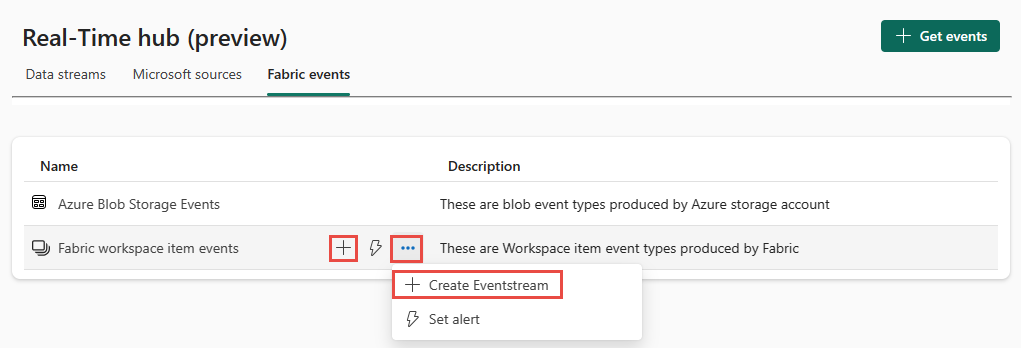
À présent, utilisez des instructions de la section Configurer et créer un Eventstream, mais ignorez la première étape de l’utilisation de la page Obtenir des événements.
Configurer et créer un Eventstream
Sur la page Obtenir des événements, sélectionnez événements d’élément d’espace de travail Fabric.
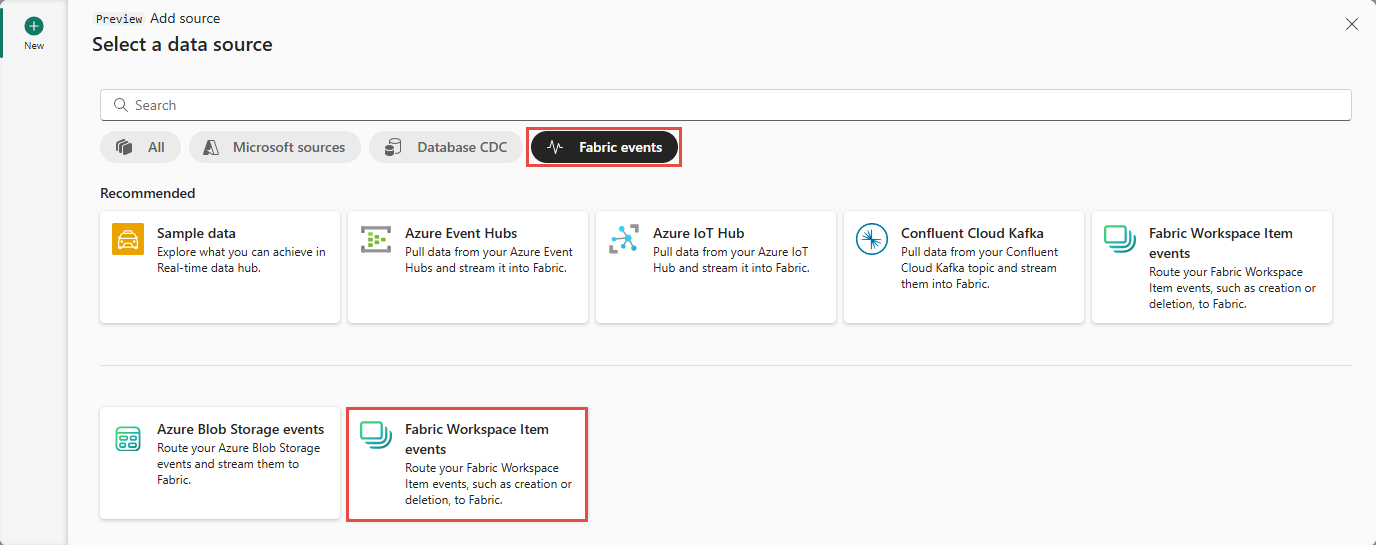
Sur la page Connecter, pour les Types d’événement, sélectionnez les types d’événement que vous souhaitez surveiller.
Cette étape est facultative. Pour afficher les schémas des types d’événement, sélectionnez Afficher les schémas de type d’événement sélectionnés.
Pour Source d’événement, vérifiez que Par espace de travail est sélectionné.
Dans le champ Espace de travail, sélectionnez l’espace de travail dans lequel vous souhaitez recevoir les événements.
Dans la section Détails du flux, effectuez les étapes suivantes.
- Sélectionnez l’espace de travail dans lequel vous souhaitez enregistrer l’Eventstream.
- Entrez un nom pour l’Eventstream. Le Nom du flux est généré automatiquement pour vous.
Ensuite, en bas de l’écran, sélectionnez Suivant.
Dans la page Réviser et créer, passez en revue les paramètres, puis sélectionnez Créer une source.
Lorsque l’assistant réussit à créer un flux, vous voyez un lien pour ouvrir l’Eventstream et fermer l’assistant.
Afficher le flux sous l’onglet Flux de données
Dans le hub en temps réel, basculez vers l’onglet Flux de données.
Vérifiez que vous voyez le flux que vous avez créé.
Contenu connexe
Pour en savoir plus sur l’utilisation de flux de données, consultez les articles suivants :
Commentaires
Bientôt disponible : Tout au long de 2024, nous allons supprimer progressivement GitHub Issues comme mécanisme de commentaires pour le contenu et le remplacer par un nouveau système de commentaires. Pour plus d’informations, consultez https://aka.ms/ContentUserFeedback.
Envoyer et afficher des commentaires pour